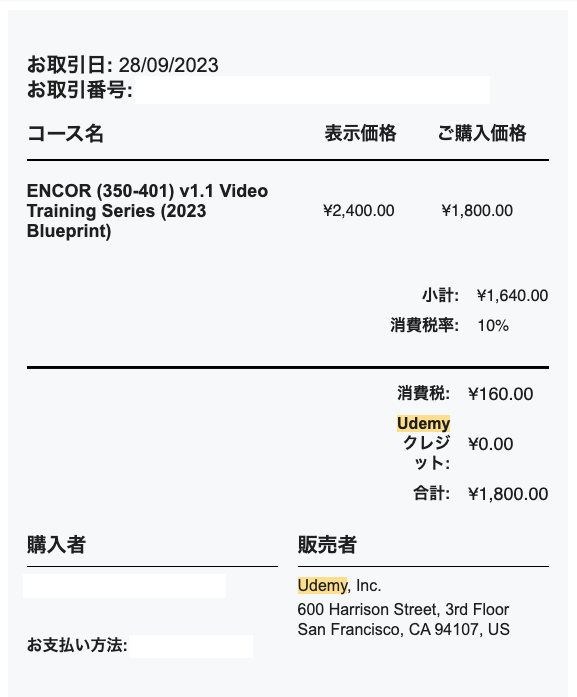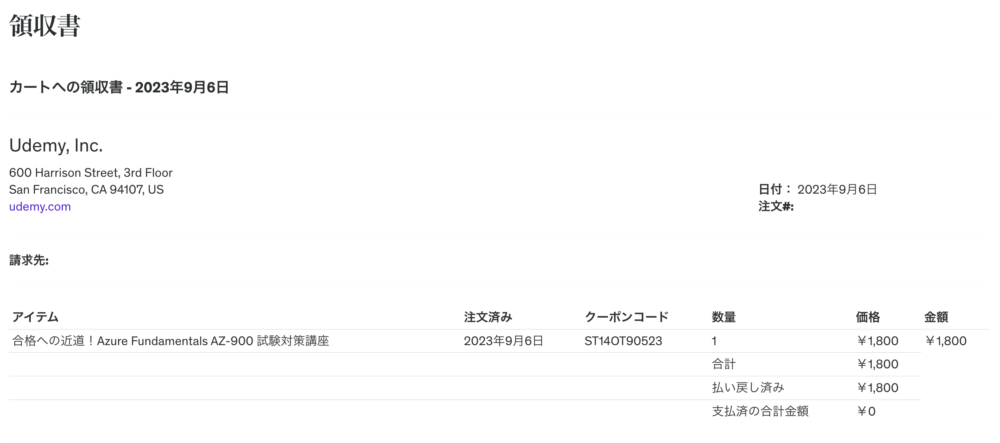こんにちはインフラエンジニアのしょうです!(元プログラマー)
この記事では
- Udemyの領収書の発行方法が知りたい
- Udemyの領収書は宛名の変更方法を知りたい
上記について、Udemy講座を70以上購入したことがある僕が解説していきます。
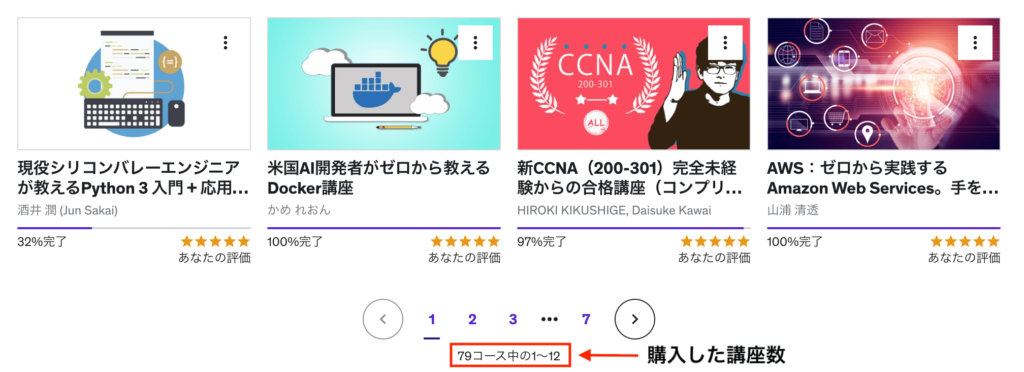
結論、Udemyでは購入した講座の領収書を発行できます。
また経費にすると宛名は会社名にして、領収書を印刷して提出になるので手間ですよね。
この記事を参考にすれば、Udemyの領収書をわかりやすく簡単に発行できますよ。
ではさっそく解説していきます!

Udemyの領収書を購入履歴から発行する方法

Udemyの領収書は、購入履歴から簡単に発行できます。
まず、Udemyにログインしてください。
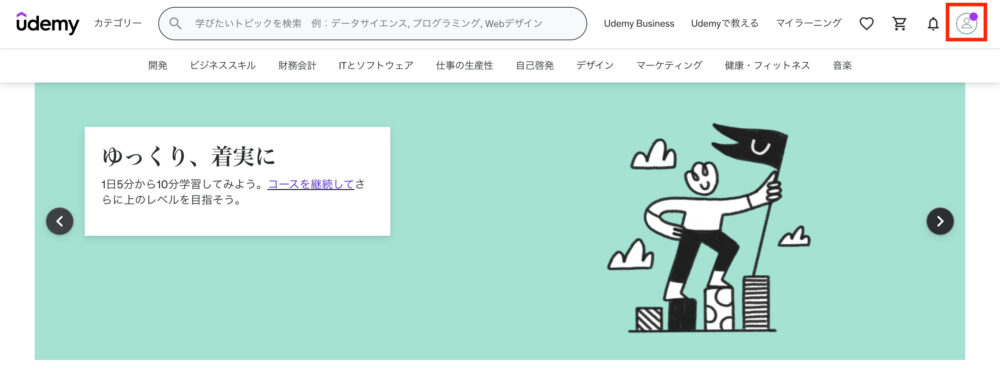
Udemy内にある右上のアイコン「人型マーク」にカーソルを合わせます。
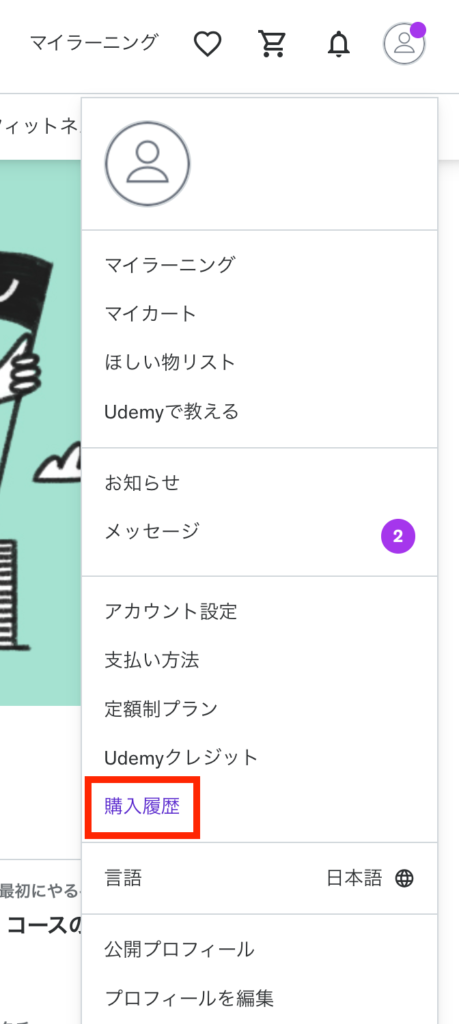
「購入履歴」を選択。
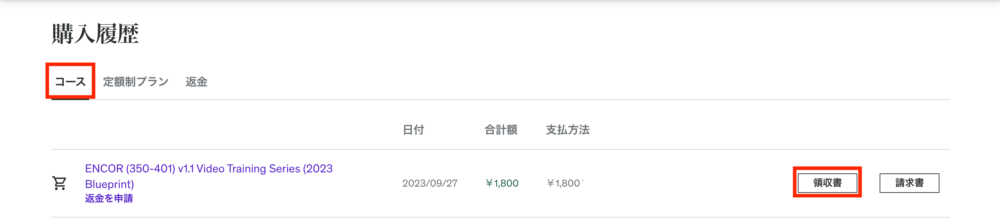
「コース」を選択。
領収書を発行したい講座を確認し、「領収書」を選択。
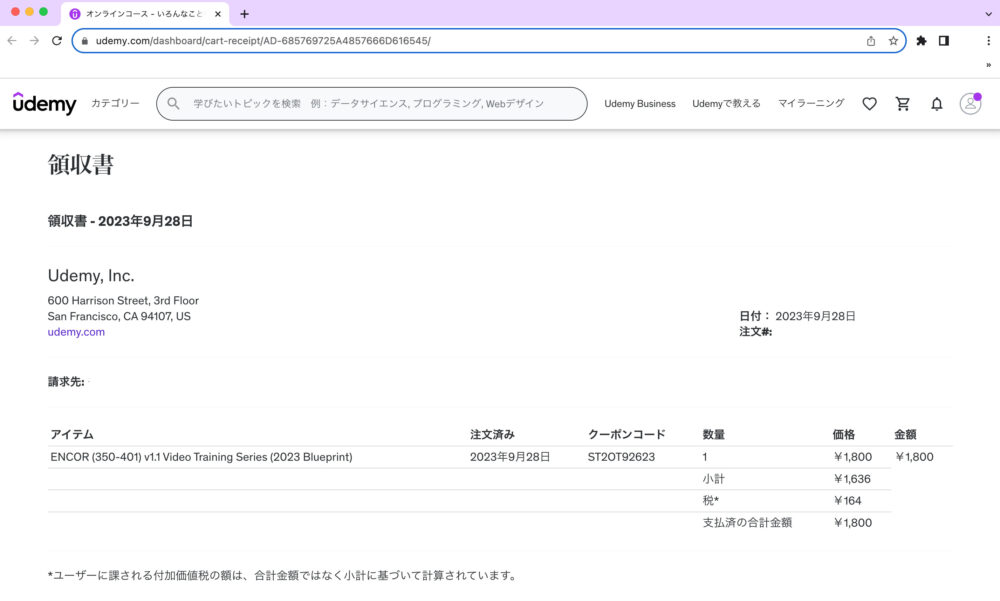
領収書で発行したい講座であることを確認。
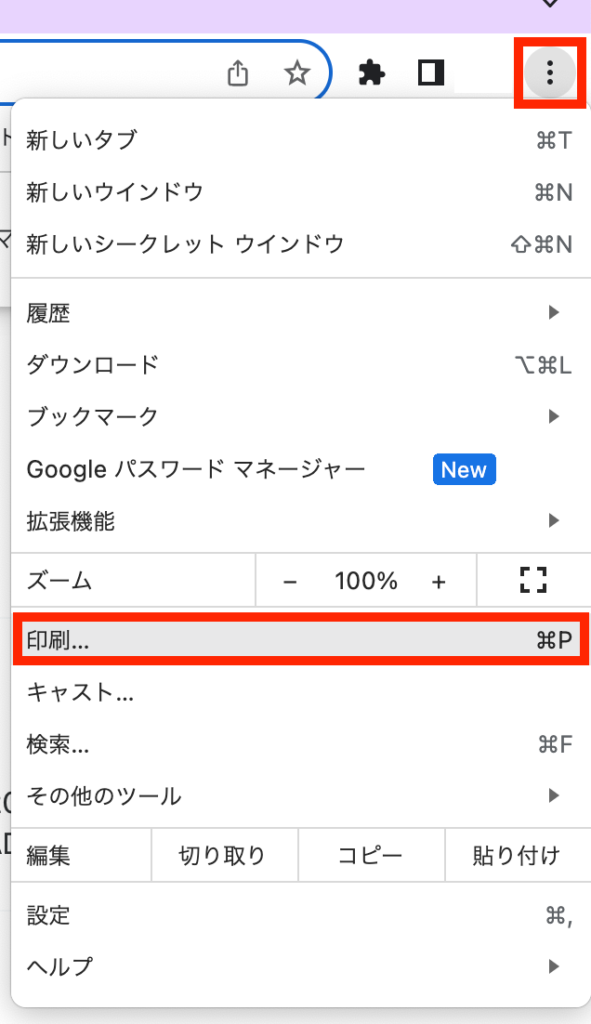
Webブラウザ(Google Chrome)の右上のアイコン「・・・」を選択。
「印刷」を選択。
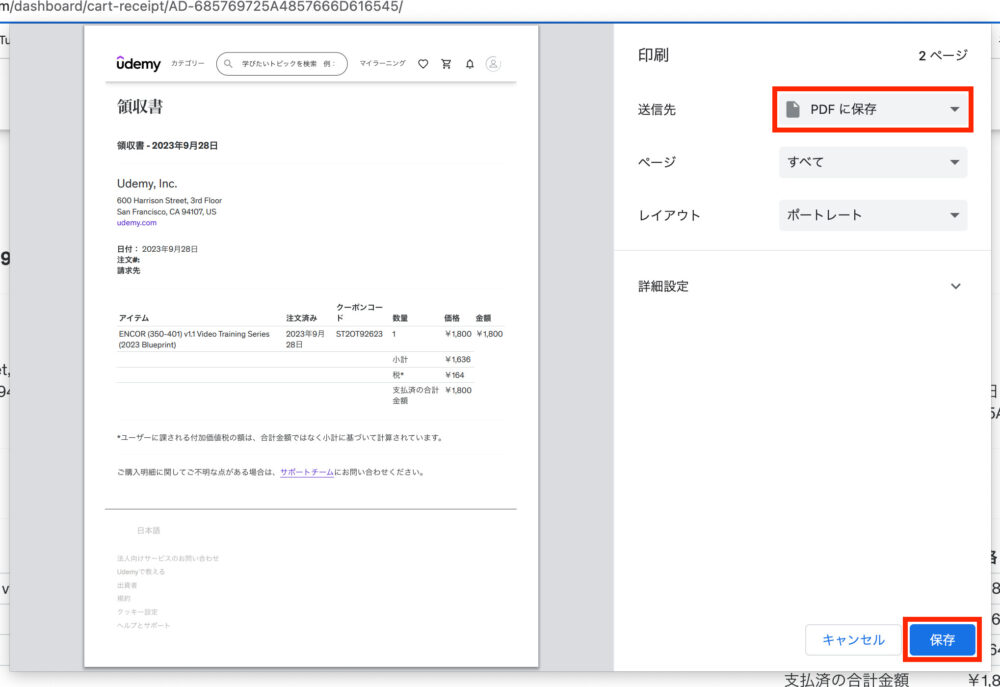
印刷画面の送信先を「PDFに保存」に選択。
「保存」を選択すれば、領収書をPDFで発行完了です。
【Udemy】領収書の宛名変更方法

Udemyの講座を会社の経費にするには、宛名を会社名にしないといけないですよね。
Udemyの領収書にある宛名は、自動的にUdemyのアカウント名になります。
そのため、宛名を変更するにはアカウント名を会社名にする必要がありますよ。
まず、Udemyにログインしてください。
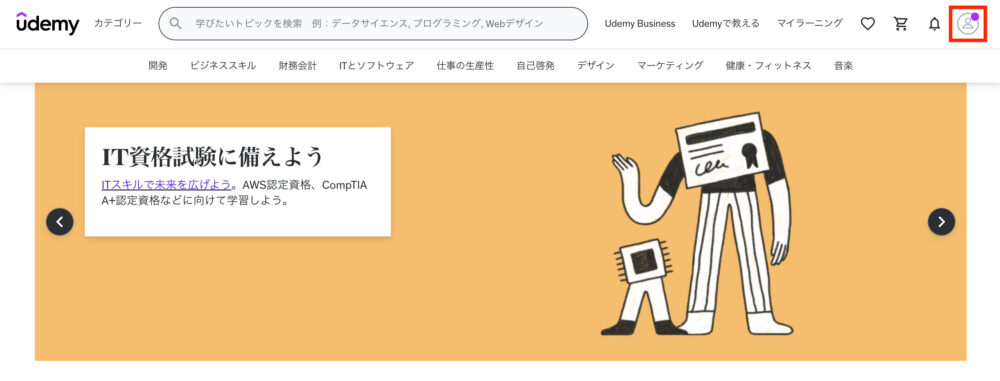
Udemy内にある右上のアイコン「人型マーク」にカーソルを合わせます。
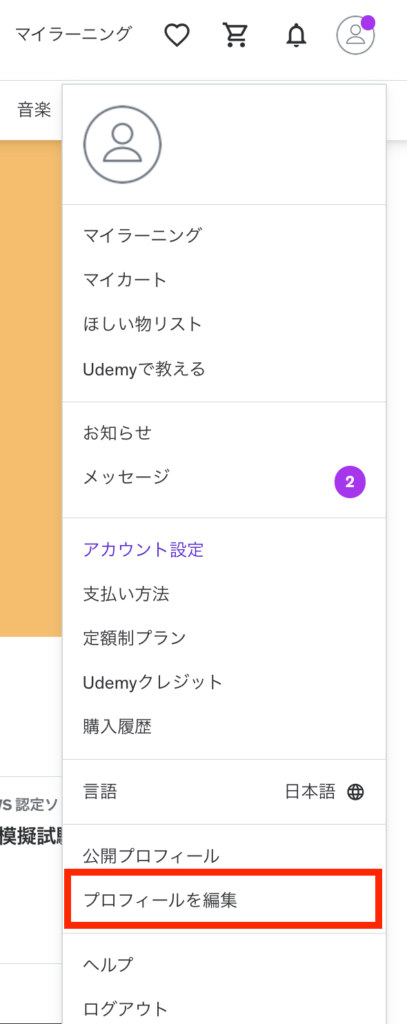
「プロフィールを編集」を選択。
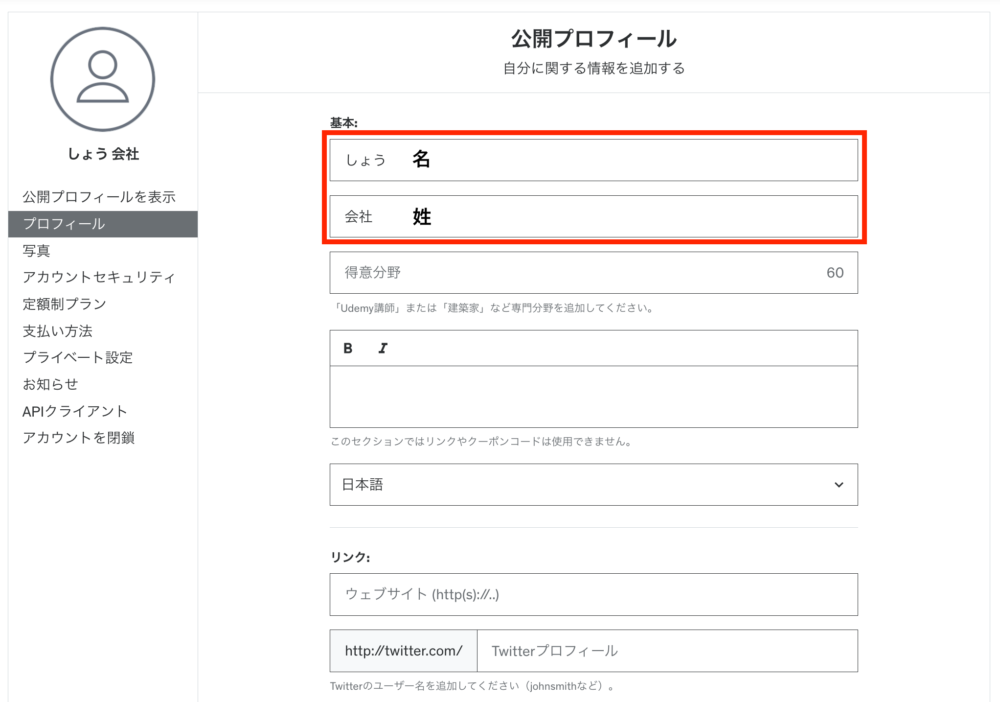
公開プロフィール内の「名」、「姓」に会社名を記載。
前株の場合は、「名」に株式会社、「性」に会社名を。
後株の場合は、「名」に会社名、「性」に株式会社で、記載するとうまく反映されます。
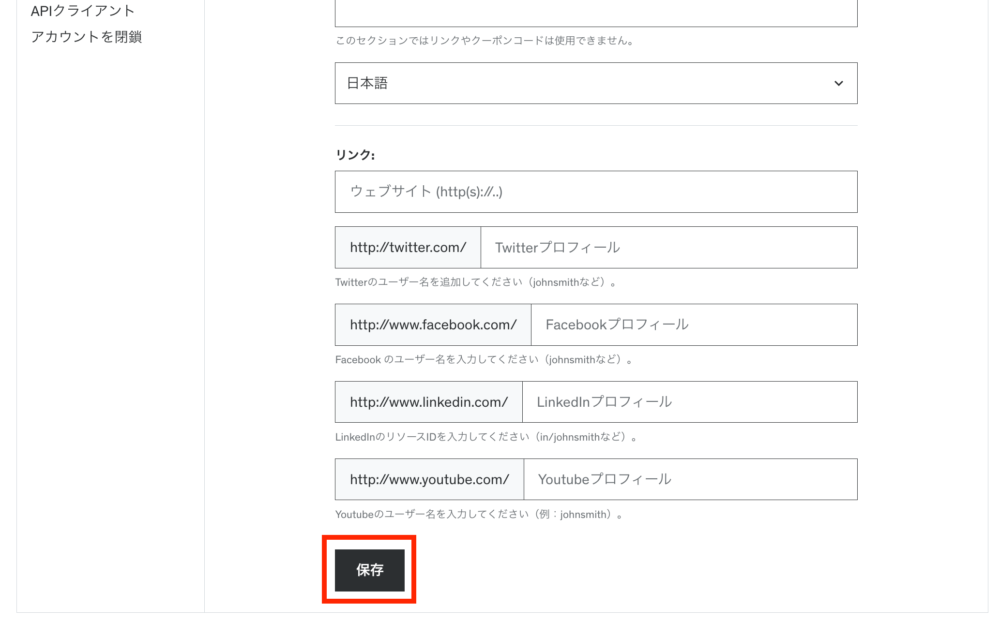
下にスクロールし、「保存」を選択。
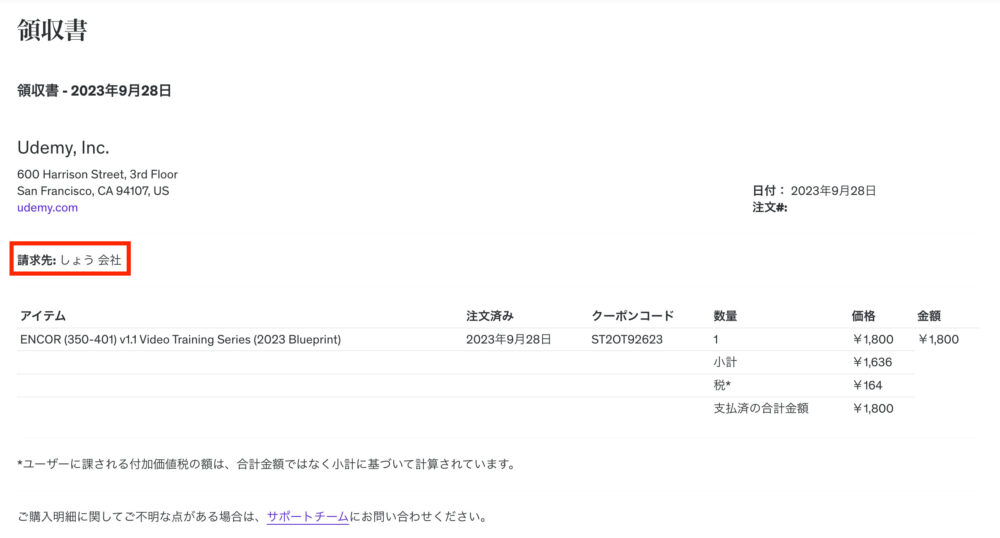
領収書の請求書が、会社名に変わっていれば宛名の変更は完了です。
 しょう
しょう個人で講座を購入する場合は、請求書先が会社名になるのでプロフィール変更をお忘れなく!
Udemyの領収書に関するQ&A


Udemyの領収書についてよくある質問をまとめました。
Udemyのお役立ち情報
Udemyセールについて
Udemyセールの頻度や、セールを逃さない方法を解説しています。
Udemyクーポンについて
意外と知られていない、お得なUdemyクーポンについて解説しています。
Udemyおすすめ講座のまとめ
評価が4以上の高評価で、1,000人以上の購入者がいる人気講座だけを厳選しました。
Udemyの英語字幕を自動翻訳する方法
英語字幕を自動翻訳する便利な方法があるので参考にしてみてください。
Udemyの返金方法と返金条件について
Udemyの返金方法と返金条件を解説しています。
Udemyの支払い方法
Udemyはクレジットカードとは別に、他の支払い方法もありますよ。
Udemyの領収書を発行する方法
経費で領収書が必要な場合は、宛名変更も必要だと思うので下記を参考にしてください。
Udemyのおすすめ講座一覧【カテゴリー別】
ではこれで、Udemyの領収書について解説は終わりです。
Twitterにて日々の進捗やブログの更新などツイートしているので、気軽に絡んでください^^
ではまた!